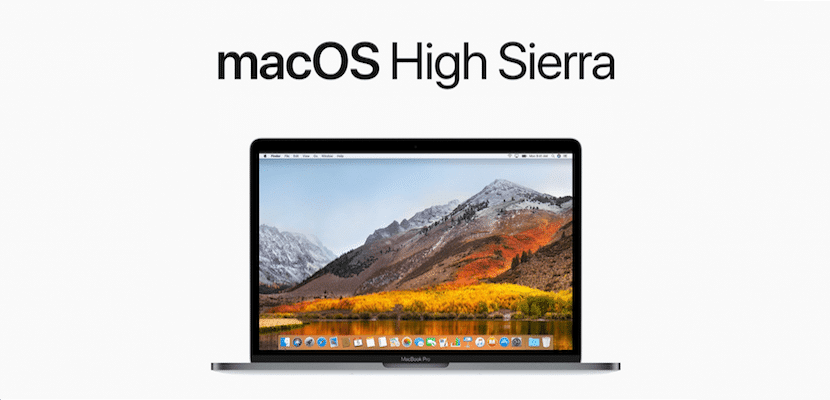
Kung regular mo kaming binabasa, tiyak na dapat alam mo na Ang macOS High Sierra ay ang huling bersyon na katugma sa mga 32-bit na application, sa isang kilusan na nagpapaalala sa amin ng ginawa ng Apple sa paglulunsad ng iOS 11, isang bersyon ng iOS na hindi na pinapayagan kaming mag-install ng 32-bit na mga application.
Kung na-update namin mula sa iOS 10 hanggang iOS 11, at mayroon kaming naka-install na 32-bit na application, tumigil ito sa paggana. Ang parehong bagay na nangyayari sa paglipat mula sa iOS 10 hanggang iOS 11, ay magaganap sa paglulunsad ng susunod na bersyon ng macOS, ang susunod sa macOS High Sierra. Kung nais nating maging inaabangan ang panahon, dapat naming suriin kung alin sa mga application na naka-install at regular naming ginagamit ay tugma lamang sa 32 bits.
Hanggang ngayon, sa Mac App Store maaari kaming makahanap ng isang malaking bilang ng mga application na nag-aalok lamang ng 32-bit na suporta, at malamang na gumagamit kami ng higit sa isa. Kung hindi namin nais na mabigla sa paglulunsad ng susunod na bersyon ng macOS at nakita namin na ang application ay hihinto sa paggana ng ganap, ito ay isang magandang panahon upang Suriin kung aling mga application ang hindi nag-aalok ng suporta na 64-bit.
At sinasabi ko na ito ay isang magandang panahon, dahil sa ganitong paraan mayroon kaming higit sa sapat na oras upang magawa hanapin ang mga kahalili na mayroong 64-bit na suporta, kung ang application na ginagamit namin ay hindi kasalukuyang. Bago namin hintaying maging huli na ito, ang pinakamagandang bagay na magagawa natin ay suriin kung alin ang may 64-bit o 32-bit na suporta lamang upang makipag-ugnay sa developer at tingnan kung balak nilang i-update ito.
32-bit na mga application ang naka-install sa Mac

- Pinipigilan ang Optión / Alt key sa aming keyboard, pupunta kami sa itaas na menu ng mansanas at mag-click sa Impormasyon sa System
- Pagkatapos sa kaliwang haligi pupunta kami software at mag-click sa aplikasyon.
- Pagkatapos ng ilang segundo, sa kanang haligi, ang lahat ng mga application na naka-install sa aming Mac ay ipapakita. Sa huling haligi, 64 bits, YES ay ipapakita kung sinusuportahan ng application ang 64-bit. Kung hindi ito katugma sa 64-bit, ipapakita ang halagang HINDI.
Ang window na iyon ay hindi lilitaw. Kapag pinindot ko ang pindutan ng mansanas ang unang pagpipilian ay "Tungkol sa Mac na ito" at kung ano ang bubuksan nito ay hindi ganoon. Paano ko matutukoy kung aling mga application ang 32 bit?